Shrnutí: Chcete zálohovat hudbu z iPhone do počítače Mac nebo Windows? Ve skutečnosti není iTunes dobrým nástrojem pro přenos dat v systému iOS. Tento příspěvek doporučuje výkonný přenos dat iPhone, který vám pomůže snadno zálohovat soubory iPhone do počítače.

Stále hledáte na internetu nejlepší způsob zálohování hudby iPhone do počítače?
Pokud potřebujete zálohovat různé soubory iOS z iPhone do počítače, jste na správném místě. Ať už chcete zálohovat iPhone do Mac / PC nebo iTunes / iCloud, najdete tu vhodnou metodu. Pro zálohování iPhone do počítače bude doporučen profesionální přenos dat iPhone.
Chcete-li snadno zálohovat hudbu z iPhone do Mac / PC, zde vám s upřímným představením s profesionálním softwarem pro přenos dat iOS, FoneTrans. FoneTrans je speciálně navržen pro správu různých souborů iOS na iPhone / iPad / iPod. Jakákoli často používaná data iPhone, jako jsou kontakty, fotografie, videa, písně, zprávy atd., Lze snadno zálohovat do počítače.
Krok 1 Spusťte přenos dat iPhone
Dvojitým kliknutím na tlačítko Stáhnout výše si můžete zdarma stáhnout a nainstalovat tento výkonný software pro zálohování dat pro iOS do počítače Mac. Nezapomeňte si stáhnout správnou verzi.
Krok 2 Připojte iPhone k počítači Mac.
Spusťte Mac FoneTrans a připojte k němu iPhone pomocí kabelu USB. Může automaticky rozpoznat váš iPhone a zobrazit jeho základní informace v rozhraní. Po detekci se v seznamu Zařízení zobrazí ikona iPhone a jeho knihovna a seznamy skladeb.
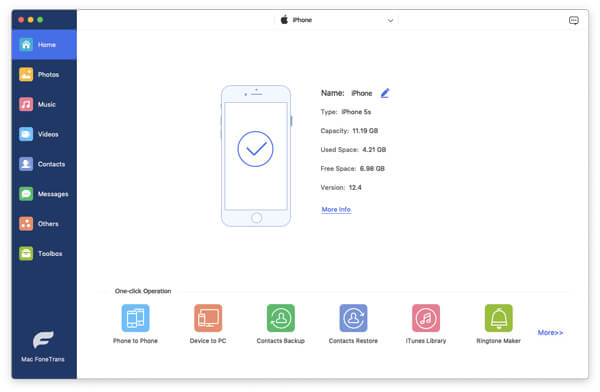
Krok 3 Zkontrolujte hudbu z iPhone
Všechny často používané soubory iOS jsou uvedeny v kategoriích na levém ovládacím prvku. Zde chcete zálohovat hudbu z iPhone do Macu, takže můžete kliknout Media > Hudba a potom zkontrolujte podrobnosti o každé skladbě v pravém okně.
Krok 4 Zálohujte hudbu z iPhone do Mac
Vyberte skladby iPhone, které chcete zálohovat do systému Mac, a poté klikněte na Exportovat do pro zálohování vybrané hudby z vašeho iPhone do Mac. Pokud chcete zálohovat další soubory iPhone, jako jsou fotografie, zprávy, knihy a další, můžete použít stejnou metodu.

Krok 1 Spusťte nástroj pro zálohování iPhone
Stáhněte si zdarma verzi Windows pro přenos dat z vašeho iPhone do počítače, nainstalujte a spusťte ji.
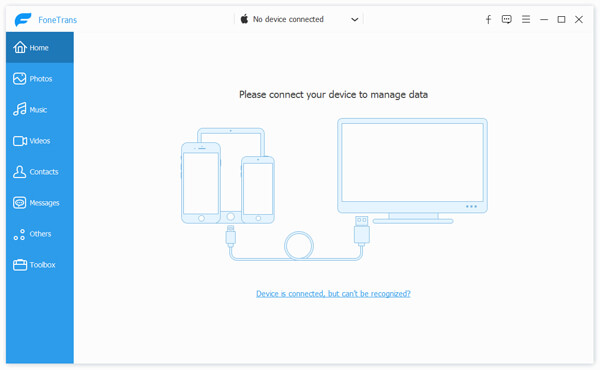
Krok 2 Připojte iPhone k počítači.
Spusťte software a připojte svůj iPhone / iPod k počítači pomocí kabelu USB. Po dokončení se v seznamu Zařízení zobrazí ikona iPhone / iPod a její knihovna a seznamy skladeb.
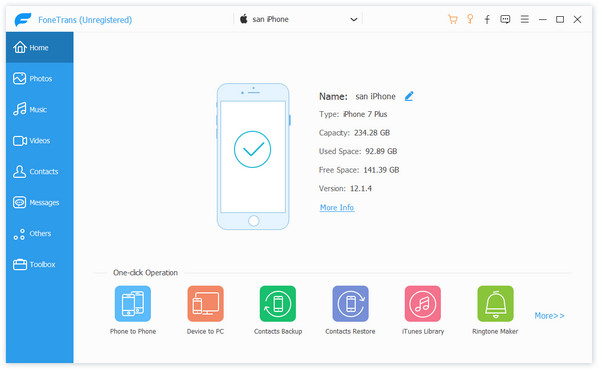
Krok 3 Zálohujte iPhone do počítače
Na levé straně klikněte na Hudba a poté na pravé straně zkontrolujte podrobné informace o každém souboru. Vyberte hudbu z iPhone, kterou chcete zálohovat, a klikněte na Vývoz do> Export do počítače zálohovat data iPhone do počítače.

S tímto datovým přenosem iPhone můžete snadno zálohovat hudbu z iPhone do počítačů Mac a PC. Jak můžete vidět shora, když kliknete Exportovat do tlačítko, vedle Export do Mac / PC, je také Export do knihovny iTunes možnost pro vás. Pokud chcete zálohovat hudbu z iPhone do iTunes, můžete si ji vybrat.
iCloud poskytuje pohodlný způsob zálohování všech typů souborů iOS ve vašem iPhone. Tato část vám ukáže, jak zálohovat iPhone do iCloud.
Krok 1 Odemkněte iPhone a otevřete jej Nastavení app.
Krok 2 Klepněte na své Apple účet v horní části obrazovky. Potom klepněte na iCloud > iCloud Backup.
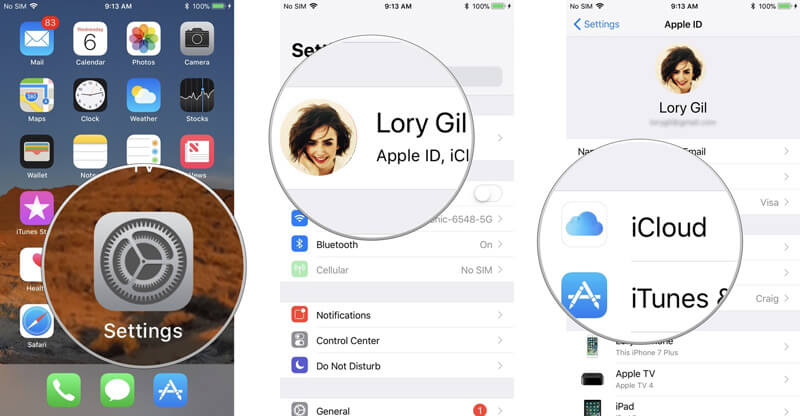
Krok 3 Otočte přepínač vedle zálohy iCloud do On a potom klepněte na tlačítko OK.
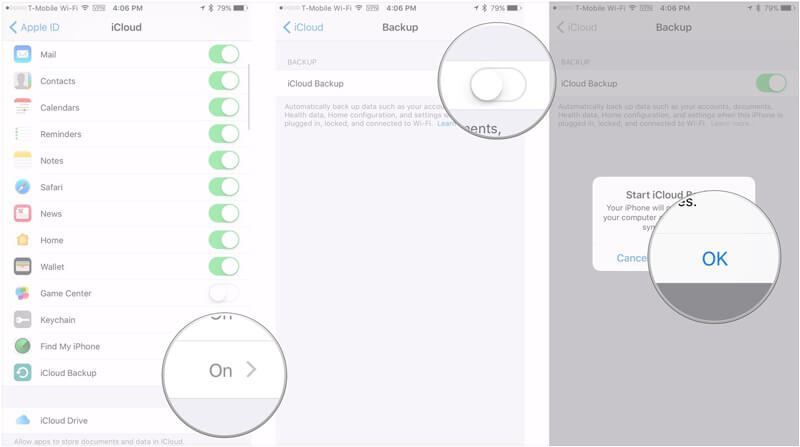
iCloud se pokusí vytvořit novou zálohu iCloud všech vašich dat z iPhonu každých 24 hodin. Ujistěte se, že je váš iPhone připojen k Wi-Fi a má dostatečnou výdrž baterie.